- Samenvatting :
- What Is Error Code 0xc0000017?
- Wat veroorzaakt foutcode 0xc0000017?
- Hoe foutcode 0xc0000017 Windows 10 te repareren?
- Method 1. Ontkoppel alle externe apparaten
- Methode 2. Clean Bad Memory Entries
- Methode 3. Werk de moederbordstuurprogramma’s bij
- Methode 4. Schakel Hybrid Graphics uit
- Final Words
Samenvatting :

Wat is fout 0xc0000017? Wat veroorzaakt de BSOD-fout 0xc0000017? Hoe los ik de foutcode 0xc0000017 Windows 10 op? Deze post van MiniTool zal alle antwoorden voor u tonen. Daarnaast kunt u MiniTool bezoeken om andere BSOD fouten en oplossingen te vinden.
What Is Error Code 0xc0000017?
De foutcode 0xc0000017 treedt vaak op wanneer u de computer probeert op te starten. Als u de foutcode 0xc0000017 tegenkomt, betekent dit dat u niet normaal in het besturingssysteem kunt komen. Het betekent ook dat uw PC moet worden gerepareerd.
De foutcode 0xc0000017 wordt geleverd met een aantal foutmeldingen, zoals hieronder weergegeven:
Uw PC / apparaat moet worden gerepareerd.
Er is niet genoeg geheugen beschikbaar om een ramdisk apparaat te maken.
Foutcode: 0xc0000017
U zult herstelprogramma’s moeten gebruiken. Als u geen installatiemedium hebt (zoals een schijf of USB-apparaat), neemt u contact op met uw pc-beheerder of de fabrikant van uw pc of apparaat.
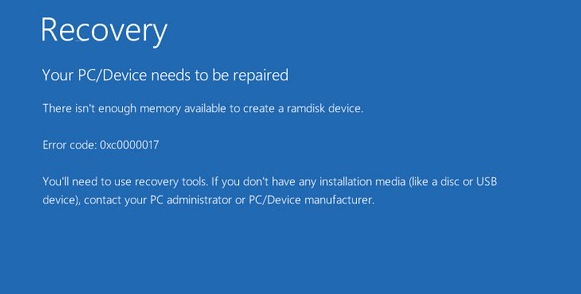
Naast de foutcode 0xc0000017 kunt u bij het opstarten ook nog andere BSOD-fouten tegenkomen, zoals 0xc0000001, 0xc0000428, enzovoort.
Weet u echter wat de oorzaak kan zijn van de fout uw pc-apparaat moet worden gerepareerd 0xc0000017?
Dus in de volgende sectie, zullen we u de oorzaken van de foutcode 0xc0000017 Windows 10 laten zien.
Wat veroorzaakt foutcode 0xc0000017?
De fout 0xc0000017 kan worden veroorzaakt door verschillende redenen, zoals:
- De conflicten van externe apparaten.
- Onvoldoende RAM.
- Verouderde moederbordstuurprogramma’s.
- Slechte geheugenblokken.
- Geschakelde hybride graphics.
In de volgende sectie zullen we u laten zien hoe u foutcode 0xc0000017 kunt oplossen.
Hoe foutcode 0xc0000017 Windows 10 te repareren?
In de volgende sectie zullen we u laten zien hoe u de foutcode 0xc0000017 kunt oplossen. Maar voordat u verder gaat om foutcode 0xc0000017 te repareren, kunt u beter eerst gegevens van de niet opstartbare computer halen om verkeerde bewerkingen te voorkomen die leiden tot secundaire schade aan de oorspronkelijke gegevens.
Dus, u kunt de post lezen: How to Recover Data When PC Won’t Boot 2020 (Werkt 100%) om gegevens eerst terug te halen.
Nadat u gegevens van de niet-opstartbare computer hebt gered, kunt u ervoor kiezen om de foutcode 0xc0000017.
Method 1. Ontkoppel alle externe apparaten
Zoals we in het bovenstaande gedeelte hebben vermeld, kan de foutcode 0xc000017 worden veroorzaakt door het conflict van de externe apparaten. Dus, om de foutcode 0xc0000017 op te lossen, kunt u eerst proberen alle externe apparaten los te koppelen.
Nadat u alle externe apparaten hebt losgekoppeld, kunt u uw computer opnieuw opstarten en controleren of de fout die uw pc-apparaat moet worden gerepareerd, is opgelost.
Als deze oplossing niet effectief is, probeert u de volgende oplossingen.
Methode 2. Clean Bad Memory Entries
Zoals de foutmelding zegt, als je de foutcode 0xc0000017 tegenkomt, betekent dit dat er niet genoeg geheugen beschikbaar is om de ramdisk apparaat te maken. Dus, om de foutcode 0xc0000017 Windows 10 op te lossen, kunt u ervoor kiezen om slechte geheugenvermeldingen op te schonen.
Nu, hier is de tutorial.
- Omdat de computer niet meer kan worden opgestart, hebt u de hulp nodig van de herstelschijf of de installatieschijf.
- Sluit de Windows 10 Recovery Drive aan op de computer en start op vanaf het.
- Toen Windows Recovery Environment openen.
- Klik vervolgens op Problemen oplossen > Geavanceerde opties > Opdrachtprompt om door te gaan.
- Typ het commando bcdedit /enum all en druk op Enter om door te gaan.
- Dan worden de slechte geheugens opgesomd die kunnen worden opgeschoond of verwijderd.
- Typ dan het commando bcdedit /deletevalue {badmemory} badmemorylisten druk op Enter om die slechte geheugens te verwijderen. Typ het commando dienovereenkomstig.
- Verlaat daarna het opdrachtprompt venster.
Wanneer alle stappen zijn voltooid, herstart uw computer en controleer of de foutcode 0xc0000017 is opgelost.
Methode 3. Werk de moederbordstuurprogramma’s bij
Als de duiker verouderd is, kunt u ook de foutcode 0xc0000017 tegenkomen. Daarom kunt u ervoor kiezen om de moederbord drivers te updaten om deze fout te herstellen.
Nu, hier is de tutorial.
- Bezoek de officiële site van de fabrikant en download de nieuwste drivers naar een USB-stick.
- Boot de niet opstartbare computer vanaf de recovery drive.
- Klik vervolgens op Problemen oplossen > Geavanceerde opties > Opstartinstellingen om verder te gaan.
- Klik op Opnieuw opstarten.
- Druk op F4 om de Veilige modus in te schakelen.
- Sluit het USB-station dat het nieuwste stuurprogramma opslaat aan op de computer die niet kan worden opgestart.
- Open het installatieprogramma en volg de aanwijzingen op het scherm om het stuurprogramma te installeren.
Als de installatie is voltooid, start u de computer opnieuw op en controleert u of de foutcode 0xc0000017 is opgelost.

Hoe kun je een moederbord en CPU upgraden zonder Windows 10/8/7 opnieuw te installeren? Hier zijn enkele manieren om ze te vervangen of te veranderen zonder een nieuwe installatie.
Als deze oplossing niet effectief is, probeer dan een andere.
Methode 4. Schakel Hybrid Graphics uit
De foutcode 0xc0000017 kan worden veroorzaakt door de GPU-functie die aanwezig is op geïntegreerde AMD GPU-kaarten genaamd hybride graphics. Sommige gebruikers hebben ook bevestigd dat ze deze BSOD fout hebben opgelost na het uitschakelen van de hybride graphics. Dus, om de foutcode 0xc0000017 op te lossen, probeer de hybride grafische afbeeldingen uit te schakelen.
Nu, hier is de tutorial.
1. Zet de computer aan. Zolang het initiële laadscherm verschijnt, drukt u op de specifieke toets om het BIOS te openen. De Setup toets kan verschillen afhankelijk van de verschillende fabrikanten.
2. Eenmaal in het BIOS, navigeer naar de Geavanceerd Selecteer dan het Apparaat Configuratie menu en zorg ervoor dat de Discrete Graphics is geselecteerd in plaats van de Hybride Graphics.

3. Sla de wijzigingen op en sluit het BIOS af.
Restart daarna uw computer en controleer of de foutcode 0xc0000017 is opgelost.